Aprovechar el potencial de la interfaz de GA4 con las colecciones

Pierre Adrien Lair, lead analytics en Converteo, es experto en temas de Data & Analytics. Acompaña a nuestros clientes en la recopilación y análisis de datos provenientes del ecosistema de marketing digital.
Debido al cese del procesamiento de datos de Universal Analytics desde el 1 de julio de 2023 para las cuentas gratuitas, es indispensable dominar su reemplazo Google Analytics 4.
La herramienta suele ser criticada por su interfaz o sus funcionalidades ausentes. Sin embargo, a menudo se pasa por alto que ofrece numerosas funcionalidades relevantes que, según nuestras observaciones, están subutilizadas.
Entre ellas, hemos querido destacar una funcionalidad particularmente interesante de la solución: las Colecciones.
Cómo crearlas, cómo utilizarlas para las necesidades de su organización, trucos para superar ciertas limitaciones y ahorrar tiempo… Les comparto mi truco favorito para encontrar informes tipo de Universal Analytics en la interfaz de GA4.
Las Colecciones: definición
Las colecciones son una funcionalidad en GA4 que permite organizar conjuntos de informes dentro de una biblioteca.
Estas colecciones se encuentran en la pestaña Informes de GA4. Constituirán el menú y la navegación dentro de la interfaz.
Al acceder por primera vez, encontrará colecciones predeterminadas, como “Ciclo de vida” y “Usuario”. Estas colecciones facilitan la familiarización con la interfaz, ya que reúnen los principales informes tipo útiles para el analista web.
Colección Ciclo de Vida
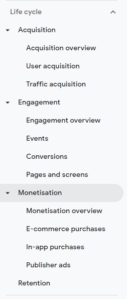
Los tipos de informes
Las Colecciones se componen de dos tipos de informes:
- Los informes de vista general o informes de resumen: una vista general es una síntesis de sus principales tablas de análisis e indicadores, y reúne diferentes fichas (o “cards” en inglés) que actúan como enlaces a los informes detallados.
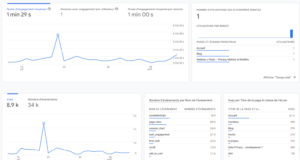
• Los informes detallados consisten en una tabla de datos y de 1 a 2 representaciones visuales asociadas.
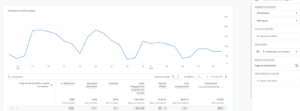
Las Colecciones: ¿cómo crearlas?
Para crear una colección, basta con ir a la sección “Biblioteca” (“Library” en inglés) y hacer clic en “Crear una colección”.
Por defecto, GA4 ofrece 6 plantillas de colecciones, algunas de las cuales son esenciales. Le recomiendo añadir desde el principio la colección ‘Search Console’, que permitirá a mis SEO acceder a los informes relacionados con la Search Console: Consulta de búsqueda, Página de destino cruzada por Impresiones / Clics / CTR / Posición.
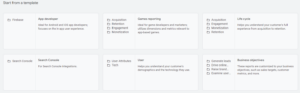
También encontramos una plantilla interesante asociada a los “Objetivos de Negocio” que permite agrupar informes según varias temáticas:
- Generar leads/prospectos: informes de audiencia, de adquisición, de páginas de destino
- Incrementar las ventas online: informes e-commerce, promociones, recorrido de compra
- Mejorar el reconocimiento de marca: informes demográficos, informes de página
- Examinar el comportamiento de los visitantes: informes genéricos sobre eventos y conversiones
Las limitaciones a tener en cuenta
Antes de empezar a crear sus primeras colecciones, es importante tener en cuenta algunas limitaciones técnicas de esta funcionalidad:
- Máximo de 7 colecciones por propiedad de GA4
- Hasta 5 temas por colección
- 1 informe de vista general y un máximo de 10 informes detallados por tema
Ahora que conocemos estas limitaciones, ¡ya puede comenzar a crear sus primeras colecciones personalizadas!
Las Colecciones: ¿Cómo sacarle el máximo partido para su organización?
¡La colección más fundamental que puede aprovechar es la colección vacía!
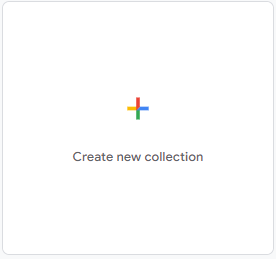
Efectivamente, esta le permitirá crear una interfaz personalizada que se ajuste a su organización y a los usuarios de la solución.
A continuación, le propongo algunos ejemplos de colecciones que hemos implementado para nuestros clientes, según su organización (por mercado, por equipo) y sus necesidades de análisis. Estos ejemplos pueden servir como inspiración para adaptar su propia interfaz.
Una organización mundial
En este caso, podemos imaginar una colección que retome diferentes informes genéricos, filtrados según los nombres de dominio de las zonas de sus equipos.
EMEA
- Informes de adquisición
- Informes de eventos
- Informes ecommerce
- …
APAC
- Informes de adquisición
- Informes de eventos
- Informes ecommerce
- …
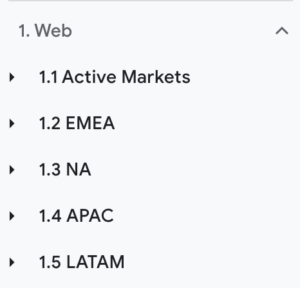
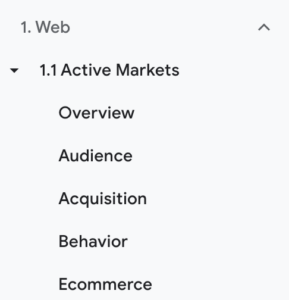
Una organización por especialidad
En este caso, dividiremos los informes según los principales roles o especialidades dentro de la organización.
Equipos de Adquisición
- Páginas de destino x Search Console
- Rendimiento de Google Ads
- Rendimiento de Fuente / Soporte de las sesiones
Equipos técnicos:
- Rendimiento por navegador / sistema operativo / dispositivo
Equipos de Merchandising:
- Promociones
- Comportamiento en el embudo Ecommerce
- Rendimiento de productos
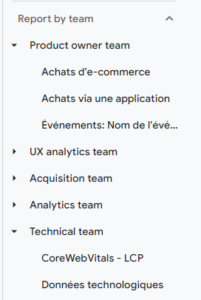
Una organización nostálgica de Universal Analytics
Son muchos los que consideran que la clasificación propuesta en Universal Analytics era lógica. ¡En este caso, mejor recrearla en GA4!
Audiencia
- Nuevos vs Recurrentes
- Ciudades
- Dispositivos
Adquisición
- Fuente / Medio
- Google Ads
- Campañas
Comportamiento
- Páginas de destino
- Páginas de salida
- Eventos
Conversiones
- Principales conversiones
- Informes ecommerce
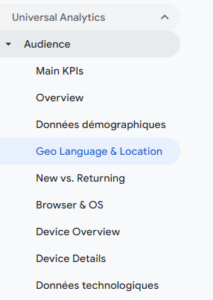
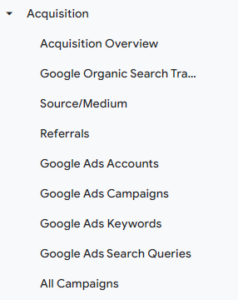
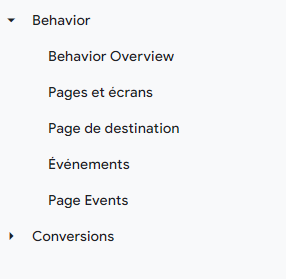
Mi consejo: hable con sus equipos, identifique sus necesidades de análisis y cree una interfaz de usuario (UI) personalizada.
Optimizar las colecciones y ahorrar tiempo
Las limitaciones de los informes… y una posible solución
Supongamos que desea recrear sus informes favoritos de Universal Analytics. Va a la interfaz: Biblioteca > Crear un informe > Crear un informe detallado.
Rápidamente se enfrenta a ciertas limitaciones:
- Ausencia de dimensiones en la interfaz
- Imposible filtrar sobre eventos específicos
- Imposible fijar más de dos dimensiones principales.
¡Pero, ¿y si le dijera que algunas de estas limitaciones se pueden sortear?!
En efecto, la creación de cada informe genera una URL única. Si, por ejemplo, crea un informe con las dimensiones “Categoría del dispositivo” / “Conversiones”, y añade un filtro “Código del idioma” que contenga “es”, se genera una URL específica:
Para los amantes de la ingeniería inversa: vamos a analizar esta URL y centrarnos en las partes clave.
p123456789: es el ID de su propiedad
_r.explorerCard..dimensions%3D%5B%22deviceCategory%22%5D%: lista sus dimensiones seleccionadas
Puede encontrar el nombre de todas las dimensiones en front-end en el excelente sitio: https://data.ga4spy.com/
_r.explorerCard..seldim%3D%5B%22deviceCategory%22%5D: lista sus dimensiones presentes en la tabla
_r.explorerCard..metrics%3D%5B%22conversions%22%5D: lista sus métricas
_r..dataFilters%3D%5B%7B%22type%22:1,%22fieldName%22:%22userDefaultLanguage%22,%22evaluationType%22:3,%22expressionList%22:%5B%22es%22%5D: explica el filtro. Por ejemplo contains vale 3, regex vale 2 etc…
&r=new-report: crea el informe
La sutileza es que puede manipular todos estos parámetros…
Así: ¡existen dimensiones que no están presentes en la interfaz y que son utilizables! No sé cuánto tiempo estará disponible esta técnica, pero por ahora, funciona.
Aquí un ejemplo: ¿echa de menos el informe Nuevos vs Recurrentes? Pues bien, existe:
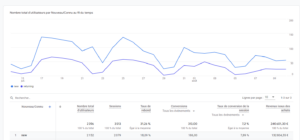
Y así, se vuelve posible recrear una ficha que nos parecía imposible:
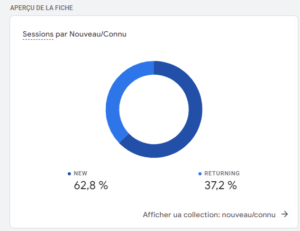
De la misma manera, manipulando la URL puede añadir 2, 3, 4 columnas (con el parámetro seldim) o filtrar sobre elementos que no están presentes por defecto. Por ejemplo, puede configurar que “transactionId” no contenga “(not set)”, lo que hará más legibles ciertos informes de e-commerce.
Cuidado con este truco: no todo se puede combinar, y si ciertas dimensiones o métricas no aparecen en la interfaz, a veces hay una razón. ¡Tendrá durante sus pruebas numerosos informes “en blanco”! No dude en contactarnos para discutirlo.
Perspectivas
Las Colecciones son una funcionalidad clave de la adopción de GA4. La interfaz es altamente personalizable, lo que permite ajustarse de manera precisa a las necesidades de negocio de un equipo u organización.
A pesar de la presencia de plantillas que permiten ahorrar tiempo, es mucho más eficaz crear sus propias colecciones.Sin embargo, su implementación puede resultar a veces compleja: ¿por qué todas las dimensiones y métricas presentes en la API, en los informes Explore, o en back-end no son seleccionables? Aquí es donde intervienen todos los trucos presentados en el artículo, sintetizados en Converteo bajo una magnífica hoja de cálculo “Collections Builder” en drag & drop.
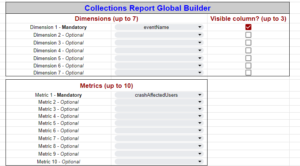
La herramienta, por su parte, continuará evolucionando, y sin duda estas mejoras corregirán las limitaciones mencionadas. Para los veteranos, ¡recuerden cuando manipulábamos las URLs para mostrar más de 5.000 líneas en una tabla de datos!
Espero que esta presentación de las colecciones en GA4 y los trucos asociados les resulte útil.
